

By Adela D. Louie, Son Güncelleme: 6/12/2023
Mobil cihazınızda bulunan kişiler en önemli verilerden biridir. Bu nedenle, listenizdeki önemli bir kişiyi kaybetmeyi deneyimlediğinizde ve bunun bir yedeğine sahip değilseniz, bu sizi gerçekten çıldırtabilir.
Şimdi, bunun nedenlerinden biri iPhone'unuzdaki kişilerinizi yedekleme cihaz çok önemli. Çünkü telefonunuza bir kez talihsiz bir şey geldiğinde, verilerinizi geri almanın bir yolu olacak.
Yani, iCloud'u kullanarak kişileri iPhone'dan Mac'e nasıl senkronize edebilirim? Size burada göstereceğimiz şey bu.
Bölüm 1. İCloud Kullanarak Kişileri iPhone'dan Mac'e Nasıl Eşitlersiniz Bölüm 2. iPhone'daki Kişilerin Mac'te Eşzamanlanmamasının Nedenleri Bölüm 3. iCloud'u Kullanarak iPhone ve Mac'te Eşitlemeye Zorlayın Bölüm 4. İCloud Kullanmadan Kişileri iPhone'dan Mac'e Nasıl Eşitlersiniz? Bölüm 5. Kişileri iPhone'dan Mac'e Eşitlemenin En İyi Yolu Bölüm 6. Sonuç
Kişilerinizi iPhone cihazınızdan nasıl yedekleyebileceğinizin en kolay yollarından biri, iCloud. Bunun ana nedeni, iCloud'u kullanarak verilerinizi iPhone'dan Mac'e yedeklediğinizde, tüm bilgilerin doğru şekilde senkronize edilmesidir. Ancak, kişi listenizi iPhone'unuzdan güncellemeye çalıştığınızda, Mac'inizde senkronize ettiğiniz liste de güncellenecektir.
Ancak kişilerinizi iPhone'dan Mac'e eşzamanlarken aklınızda bulundurmanız gereken bir şey var. Ve bunu yaparsanız kolayca alanınız tükenebilir. Bu nedenle, hala ihtiyacınız olup olmadığını her zaman kontrol ettiğinizden emin olun, böylece gereksiz verileri cihazınızdan kaldırarak biraz yer açabilirsiniz.
Şimdi, iCloud'u kullanarak kişileri iPhone'dan Mac'e nasıl eşitleyeceğinize ilişkin bölüme geçmek için izleyebileceğiniz adımlar şunlardır.
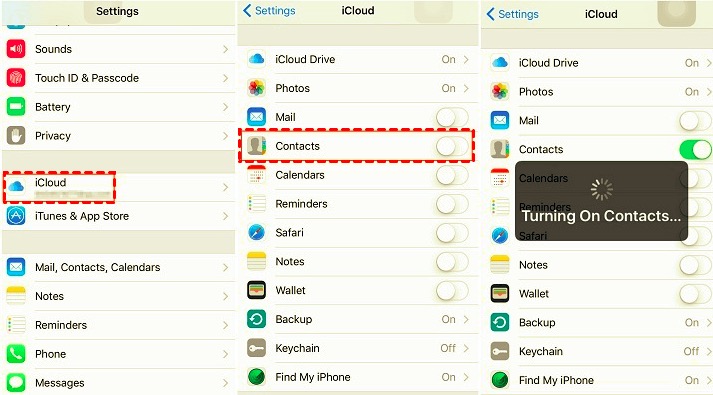
Şimdi, iCloud'u kullanarak kişileri iPhone'dan Mac'e nasıl eşitleyeceğinize ilişkin yöntem kolay görünebilir. Ancak bu, onu kullanırken sorun yaşama şansınız olmayacağı anlamına gelmez. Şimdi, bazı hatalar veya sizi hayal kırıklığına uğratabilecek başka şeylerle karşılaşmanızın bazı nedenleri var. Ama merak etmeyin, çünkü bunu yaşamanız durumunda yapmanız gerekenleri burada size göstereceğiz.
Yukarıda bahsettiğimiz gibi, kişilerinizi iPhone'unuzdan Mac'inize senkronize ettiğinizde karşılaşabileceğiniz bazı sorunlar olacaktır. Ve en yaygın sorunlardan biri, bir noktada kişilerinizin iPhone cihazınızdan Mac'inizde eşzamanlanmayabilmesidir. Ve işte bunun olmasının nedenleri.
İCloud'unuzdaki depolama alanınız bittiğinde, iPhone cihazınızdaki veya iOS cihazlarınızdaki hiçbir verinizi senkronize edemezsiniz. Ve bunu düzeltebilmeniz için biraz alan boşaltmak, böylece daha fazla veriyi senkronize edip yedek alabilmenizdir.
Burada, Mac'inizdeki iCloud hesabı girişinin, iPhone cihazınızda giriş yaptığınız ile aynı olduğundan emin olmalısınız.
iCloud'unuzu kullanarak verileri iPhone'dan Mac'e eşitleyemediğinizi fark ederseniz, her iki aygıtta da eşitleme özelliğinin açık olup olmadığını kontrol etmeniz gerekir.
Artık iCloud'u kullanarak kişileri iPhone'dan Mac'e nasıl eşitleyeceğinizi bildiğinize göre. İCloud'unuzun verilerinizi senkronize edememesi durumunda, bunu nasıl yapabileceğinizin başka bir yolu vardır. Ve bu, verilerinizi bir Force Syncing yaparak. Verilerinizi eşitlemeye nasıl zorlayabileceğiniz aşağıda açıklanmıştır.
Yukarıdaki adımları denedikten sonra hala verilerinizi senkronize edemiyorsanız, oturumu kapatıp tekrar iCloud hesabınıza giriş yapmayı deneyebilirsiniz. Bunu yapmak için izleyebileceğiniz adımlar şunlardır.
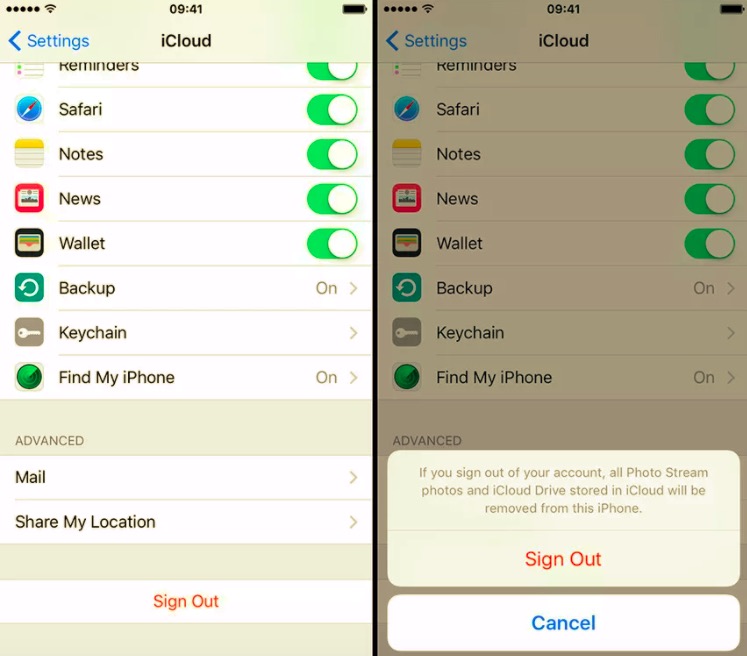
Yukarıdakiler, iCloud'u kullanarak kişileri iPhone'dan Mac'e nasıl senkronize edeceğinizi gösterdi. İCloud'unuzu kullanmanıza gerek kalmadan kişilerinizi iPhone'unuzdan Mac'e nasıl senkronize edebileceğinize dair başka bir seçenek istiyorsanız, işte bunu nasıl yapabileceğinize dair bazı ekstra yollar.
Kişilerinizi bir USB kablosu kullanarak iPhone'unuzdan Mac'inize aktarmaya çalıştığınızda, bu otomatik olarak iTunes. Ancak bunu yapmadan önce cihazınızda senkronizasyon özelliğinin kapalı olduğundan emin olmalısınız. Bunu bir kez güvenceye aldıktan sonra devam edip aşağıdaki adımları takip edebilirsiniz.
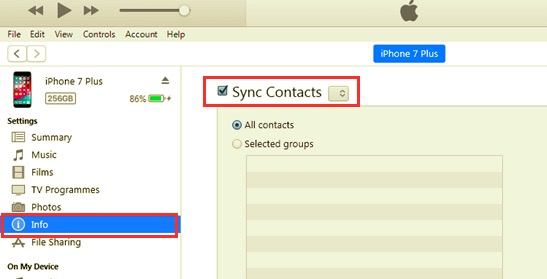
İPhone'unuzdan Mac'inize aktarmak istediğiniz çok sayıda kişiniz varsa, bunu nasıl yapabileceğinizin bir yolu, her iki cihazınızda da AirDrop özelliğini kullanmaktır. Bu şekilde, tüm kişilerinizi adres defterinizden aktarabilirsiniz. Bunu nasıl yapabileceğiniz aşağıda açıklanmıştır.
Bu yöntemde, hem iPhone'unuzdaki hem de Mac'inizdeki AirDrop özelliğinin açık olduğundan emin olmalısınız.
Şimdi, iCloud'u kullanarak ve iCloud kullanmadan kişileri iPhone'dan Mac'e nasıl senkronize edeceğinizi öğrendikten sonra, hala en iyi ve en kolay yolu nasıl yapacağınızı bilmek istiyorsanız, kişilerinizi aktarmayı nasıl yapabileceğinizi bilmek istiyorsanız, kullanabileceğiniz mükemmel bir araca sahibiz. Bunu yapabilmeniz için. Ve bu kullanarak FoneDog iOS Veri Yedekleme ve Geri Yükleme.
The FoneDog iOS Veri Yedekleme ve Geri Yükleme iPhone cihazınızdaki verilerinizi Mac'iniz gibi başka bir cihaza senkronize etmeniz ve yedeklemeniz için kullanabileceğiniz tek duraklı bir araçtır. Ve bununla ilgili iyi haber, FoneDog iOS Veri Yedekleme ve Geri Yükleme'nin kullanımının çok kolay ve güvenli olmasıdır. Ayrıca, iPhone'unuzda bulunan herhangi bir veriyi Mac'inize yedekleyebilir.
iOS Veri Yedekleme ve Geri Yükleme Tüm iOS cihazını bilgisayarınıza yedeklemek için tek bir tıklama. Yedeklemeden bir cihaza herhangi bir öğeyi önizlemeye ve geri yüklemeye izin verin. Yedeklemekten istediğinizi bilgisayarınıza aktarın. Geri yükleme sırasında cihazlarda veri kaybı olmaz. iPhone Geri Yükleme Verilerinizin Üzerine Yazmayacak Bedava indir Bedava indir
Bahsettiğimiz tüm bilgilere ek olarak, bu aracın oldukça kullanışlı olacak bir özelliği daha var. FoneDog iOS Veri ve Geri Yükleme aracını kullanarak iPhone'unuzdan Mac'inize yedeklediğiniz verileri de geri yüklemek için bunu kullanabilirsiniz. Bu harika değil mi?
Ve size kullanımın ne kadar kolay olduğunu göstermek için FoneDog iOS Veri Yedekleme ve Geri Yükleme Burada, yalnızca birkaç adımda iPhone'unuzdan Mac'inize kişilerinizi nasıl yedekleyebileceğinize ilişkin hızlı bir kılavuz yer almaktadır.
FoneDog iOS Veri Yedekleme ve Geri Yükleme aracını Mac'inize tamamen yükledikten sonra, programı başlatmak için üzerine çift tıklamanız yeterlidir. Ardından, iPhone'unuzu Mac'inize bağlayın. USB kablosu ve program cihazınızı tanıyana kadar bekleyin.

Program cihazınızı tanıyabildiğinde, programın ana arayüzüne yönlendirileceksiniz. Ve oradan, iOS Veri Yedekleme ve Geri Yükleme'ye tıklamanız yeterlidir.

Ardından bir sonraki arayüzde, program sizden hangi mod yedeği kullanmak istediğinizi seçmenizi isteyecektir. FoneDog iOS Veri Yedekleme ve Geri Yükleme aslında aralarından seçim yapabileceğiniz iki moda sahiptir.
Birincisi Standart Yedekleme ve diğeri Şifreli Yedekleme burada, yedeklemenizin güvenli olduğundan ve sizden başka kimsenin göremediğinden emin olmak için bir şifre kodlayabilirsiniz. Ve yedekleme moduna tıkladıktan sonra, Başlat düğmesine tıklamanız yeterlidir.

Ardından, kişilerinizi iPhone'unuzdan Mac'inize yedeklemek için sonraki arayüzden Kişiler dosya türünü seçin. Ve bundan sonra, İleri düğmesine tıklayın.

Ardından, FoneDog iOS Veri Yedekleme ve Geri Yükleme, iPhone'unuzdaki tüm kişileri Mac'inize yedeklemeye başlayacaktır. Yedekleme tamamlandıktan sonra, FoneDog iOS Veri Yedekleme ve Geri Yükleme, Mac'inizde yedekleyebildiği tüm Kişileri size gösterecektir.
Ve buradan seçebilirsiniz Yedekle Daha Fazla Verilerinizden daha fazlasını yapmak istiyorsanız. Ya da seçebilirsiniz İOS Verilerini Geri Yükleme Seçenek, topladığınız verileri başka bir iOS cihazına veya başka bir bilgisayara geri yüklemek istemeniz durumunda.

Gördüğünüz gibi, FoneDog iOS Veri Yedekleme ve Geri Yükleme'yi kullanarak kişilerinizi iPhone'unuzdan Mac'inize yedeklemek çok kolay. Ve bu programın kullanımıyla, verileri sahip olduğunuz başka bir iPhone veya Mac cihazına geri yükleyebilir veya aktarabilirsiniz.
İnsanlar ayrıca okurKişileri iCloud'dan Nasıl Dışa Aktarırım?Kişileri iPhone'dan Nasıl Kaydedeceğinize Dair Nihai Kılavuz
Verilerinizi iPhone cihazınızdan yedeklemek, verilerinizi koruyabilmeniz için en önemli yöntemlerden biridir. Böylece, cihazınıza verilerinizin bozulması veya yanlışlıkla silinmesi gibi bir şey olursa, onları geri almanın ve eski iPhone'unuza veya yeni iOS cihazınıza geri yüklemenin bir yolu olacaktır.
Bu aslında iPhone cihazınızdan Mac'inize senkronizasyon işlemini nasıl daha kolay, daha az güçlükle ve güvenli bir şekilde yapabileceğinizin en iyi yollarından biri olmuştur. Ancak yine de iCloud hesabını kullanmayı tercih ediyorsanız, bu size kalmış. Bu makale size zaten gösterdi iCloud kullanarak kişileri iPhone'dan Mac'e nasıl senkronize edersiniz.
Ancak verilerini aktaran kişilerin çoğuna göre, FoneDog iOS Veri Yedekleme ve Geri Yükleme, kullanmanızı şiddetle tavsiye ettiğimiz şeydir. Verilerinizi yedeklemek söz konusu olduğunda çok verimli, güvenli ve doğrudur.
Hinterlassen Sie einen Kommentar
Yorumlamak
iOS Veri Yedekleme ve Geri Yükleme
FoneDog iOS Veri Yedekleme ve Restore - Verileri PC'e yedekliyor ve seçimli olarak verileri yedeklemekten iOS aygıtlara geri veriyor.
Ücretsiz deneme Ücretsiz denemePopüler makaleler
/
BİLGİLENDİRİCİLANGWEILIG
/
basitKOMPLİZİERT
Vielen Dank! Merhaba, Sie die Wahl:
Excellent
Değerlendirme: 4.9 / 5 (dayalı 104 yorumlar)